SVN如何使用
Posted lightbc
tags:
篇首语:本文由小常识网(cha138.com)小编为大家整理,主要介绍了SVN如何使用相关的知识,希望对你有一定的参考价值。
之前的博客有有写SVN服务端和客户端如何安装,现在补充如何使用安装好的SVN。
一、SVN服务端操作
1.打开SVN服务端右键Repositories==>Create New Repository,创建一个仓库。选择仓库的存储类型(可默认)。然后点击下一步。
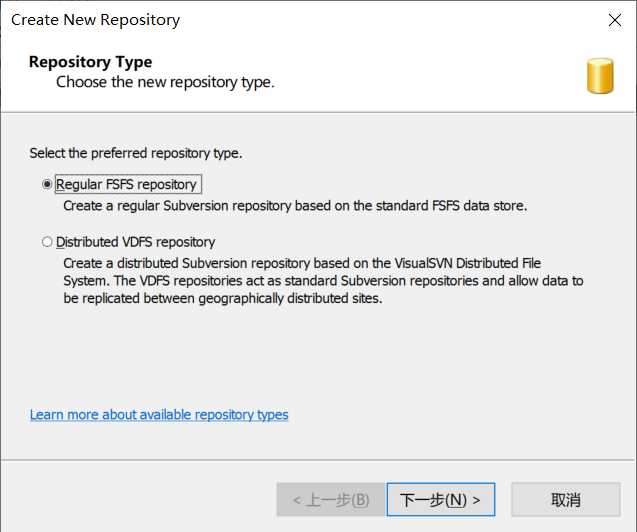
2.这里需要给你的仓库取个名字。取号名字后,点击下一步即可。
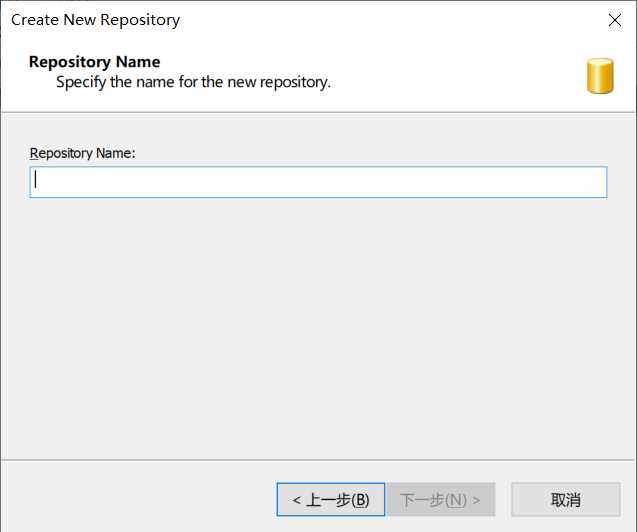
3.这里是选择你的仓库结构,直接选择空的仓库结构即可,点击下一步。
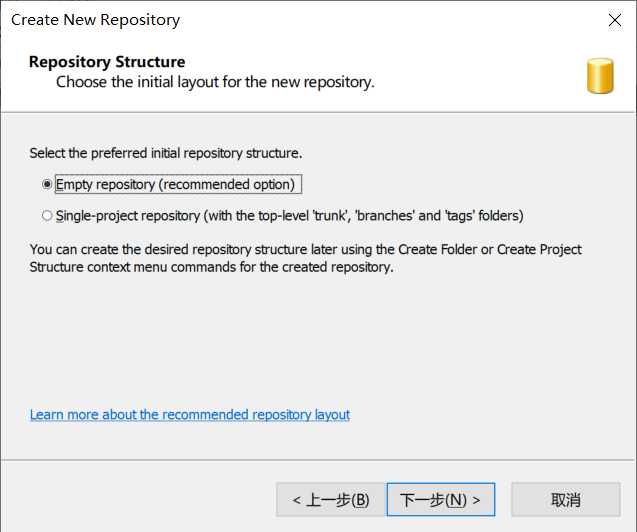
4.设置你的仓库的访问权限,不允许访问、所有用户都可读写、自定义权限设置,设置好后点击Create,开始创建仓库。
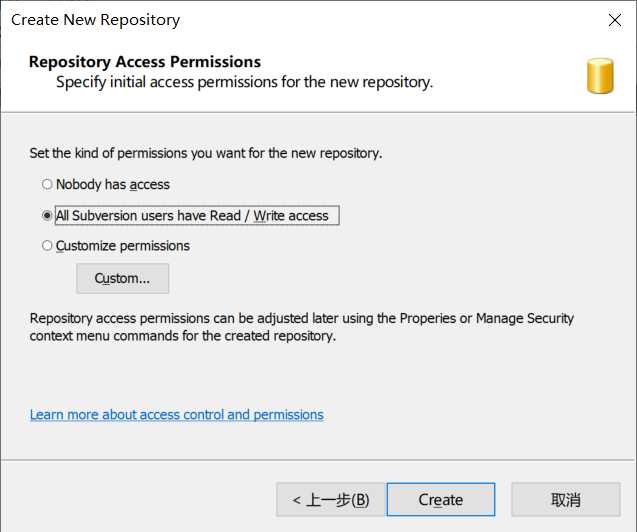
5.这样仓库就创建好了,点击Finish结束操作。
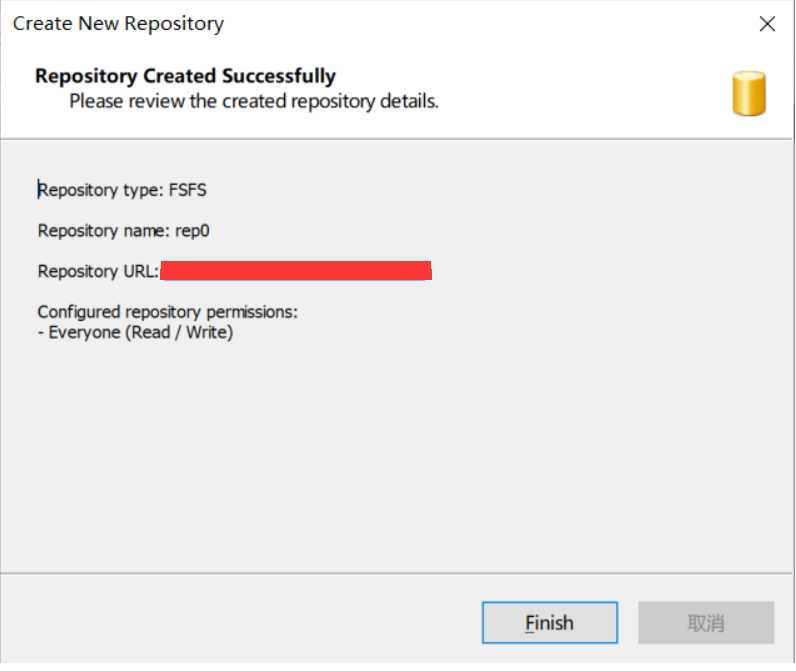
6.上面的操作创建好仓库后,你就可以开始创建用户了,右键Users==>Create User...,设置好用户名和密码(需要记住,客户端操作时需要用到),然后点击OK。
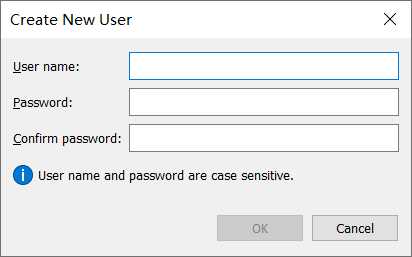
7.创建好的用户如下,为了下面的演示,我这里创建了两个用户。
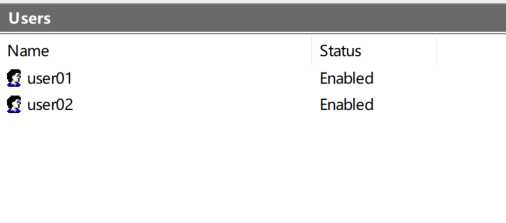
8.当你创建好用户后可以将多个用户添加到一个组中,方便管理。右键Groups==>Create Group...,先给你的组取个名字,然后点击下方的Add...添加用户。
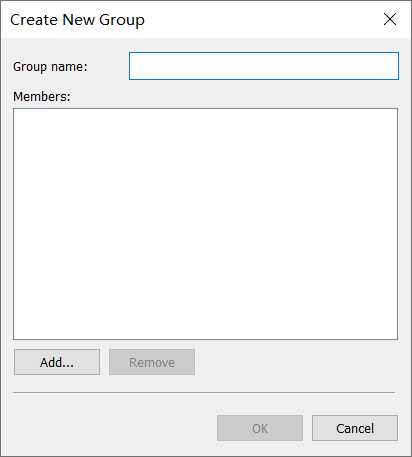
9.选择你想要添加到该组的用户,点击OK。
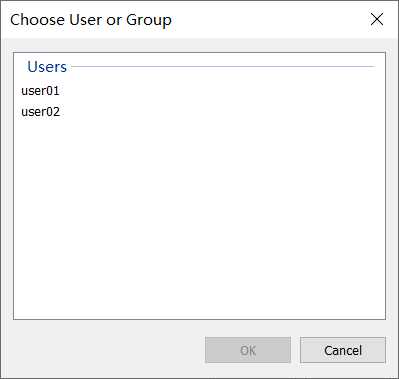
10.右键你创建的仓库,选择所有任务==>Manage Security...,设置哪些用户或组成员可以访问你的仓库,以及这些用户的读写等权限。点击Add...选择你要添加的用户或组。
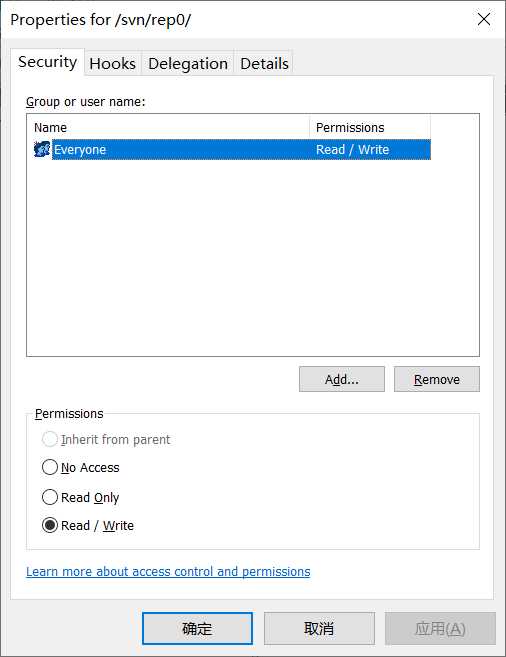
11.你可以设置所有人都可访问或组成员可访问或单独指定访问成员。然后点击OK。
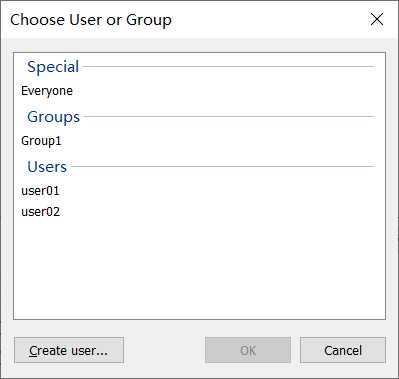
二、SVN客户端操作
1.在服务端设置好,并且给开发人员开好账号和分配好权限后,就可以将账号发方给指定的开发人员了。在合适的文件目录下右键检出指定SVN服务器上的项目(前提:配置好环境变量了)。
URL of repository是SVN项目仓库的URL(可在SVN服务器端右键仓库Copy URL to Clipboard,然后粘贴到该位置)。Checkout directory是需要检出的目录位置。然后点击OK。
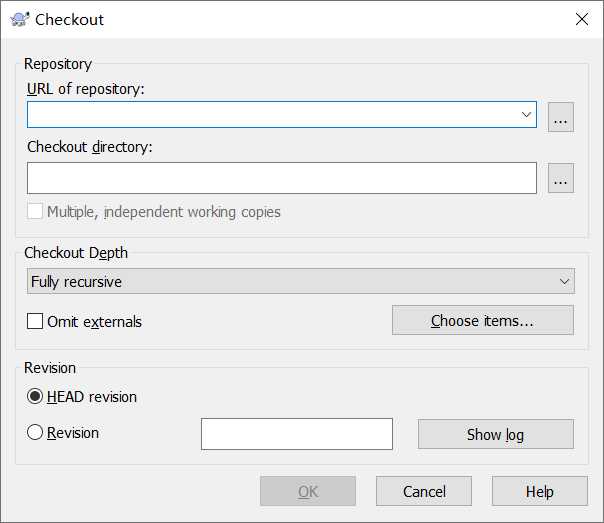
2.这时如果你是第一次检出项目的话,那么需要使用账号登录一下。这就需要前面开的账号了。
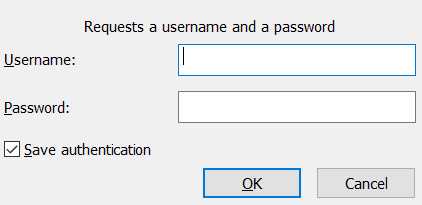
3.如果你使用没有访问权限的账号登录检出项目的话,就会检出失败,如下:
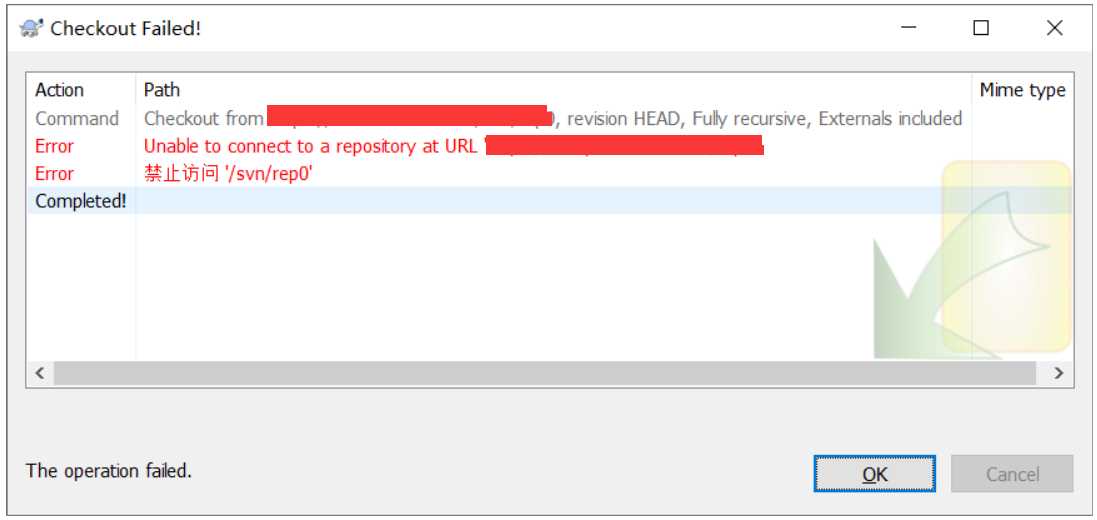
4.使用赋予了访问权限的账号登录,检出成功。
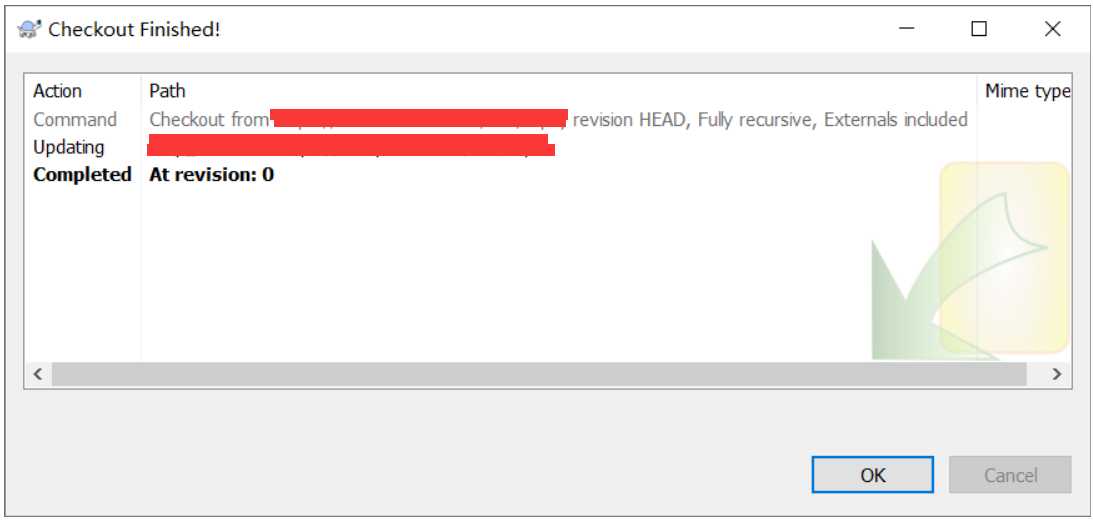
5.下面就用一个txt文件做演示,如何将文件提交到SVN服务器上。选中你需要提交的文件右键TortoiseSVN==>Add...,然后点击Ok。
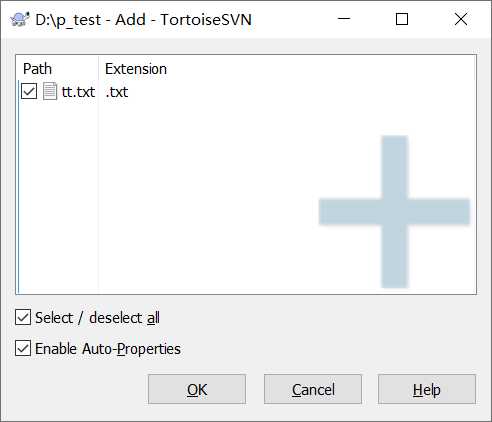
6.没有报错,添加版本控制成功。
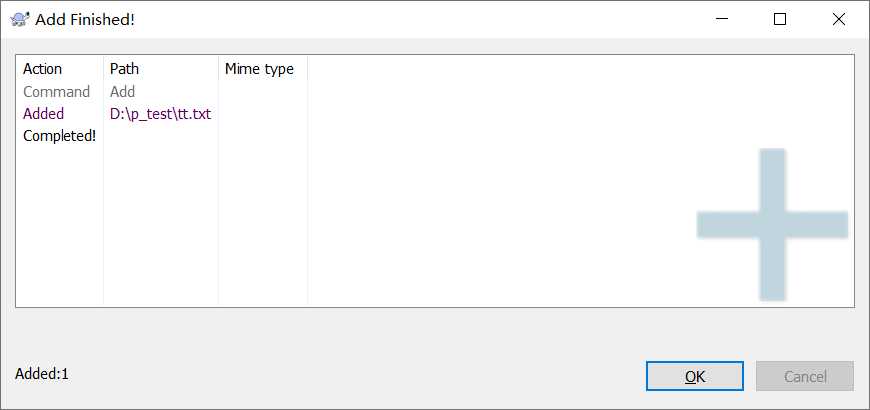
7.添加好版本控制的文件上都会出现一个蓝色的"+"。
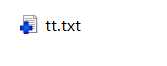
8.接下来就可以提交了,这时右键添加了版本控制的文件就会有个SVN Commit...,点击后就会弹出下面的东西,只需要在Message中写上本次提交的修改,然后点击OK即可。
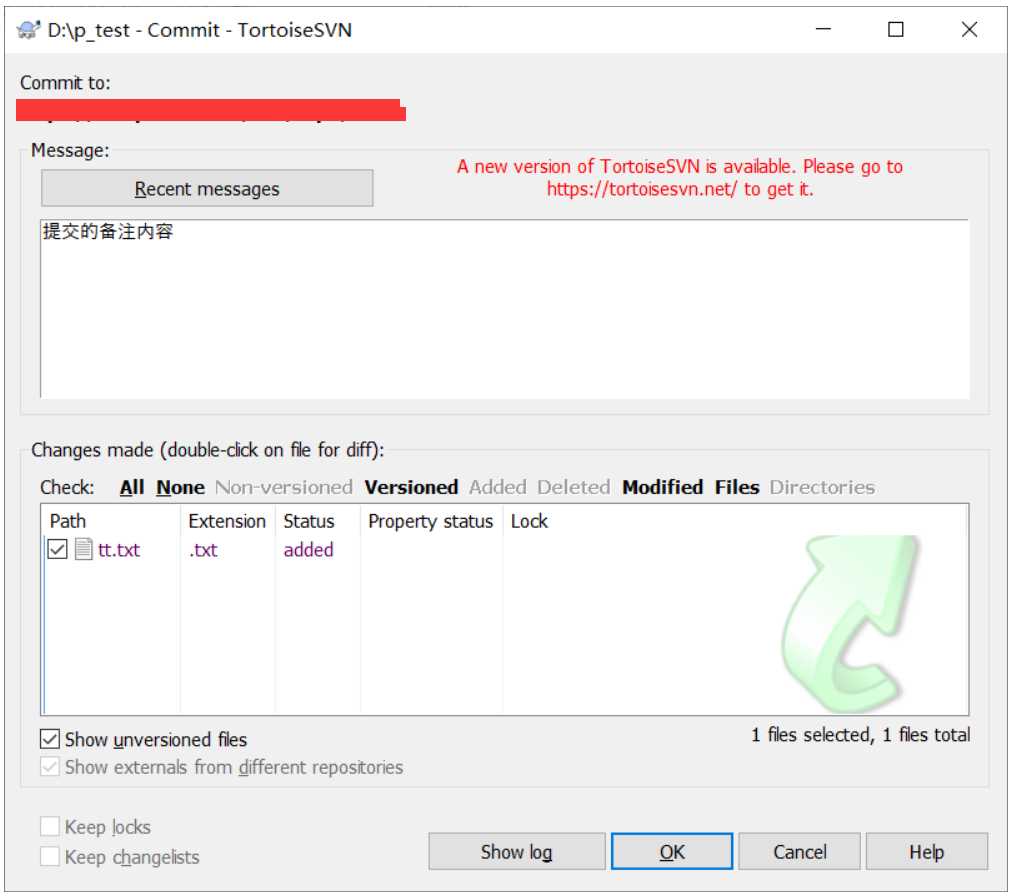
9.点击提交后如下未报错,提交成功。
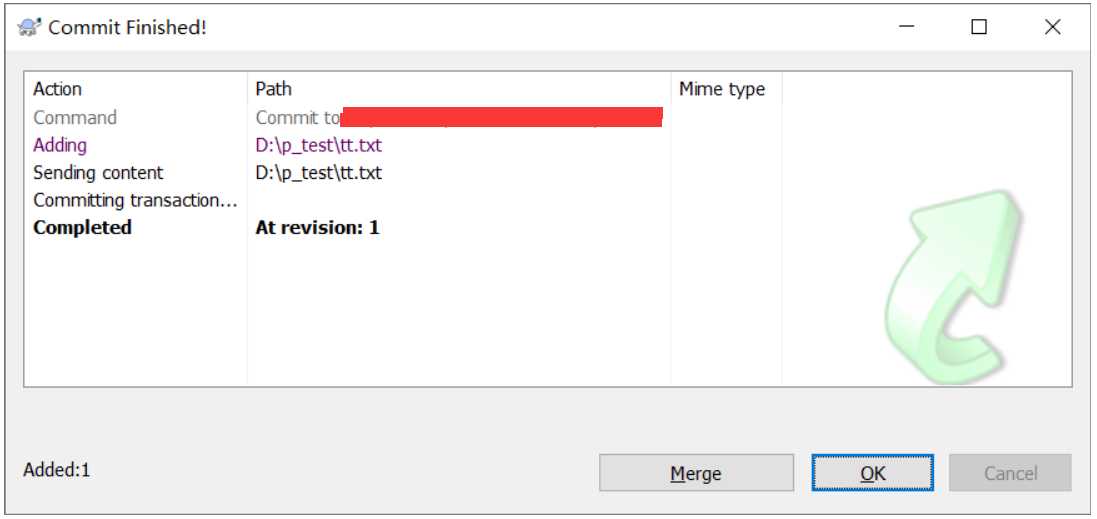
10.提交成功后的文件上的图标改变了。

11.然后打开SVN服务端发现多了刚才提交的文件了,说明提交到服务器了。
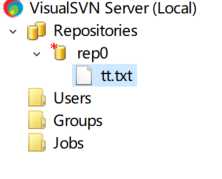
12.你也可以复制仓库的URL到浏览器,进行打开查看(需要分发的拥有权限的账号登录)。
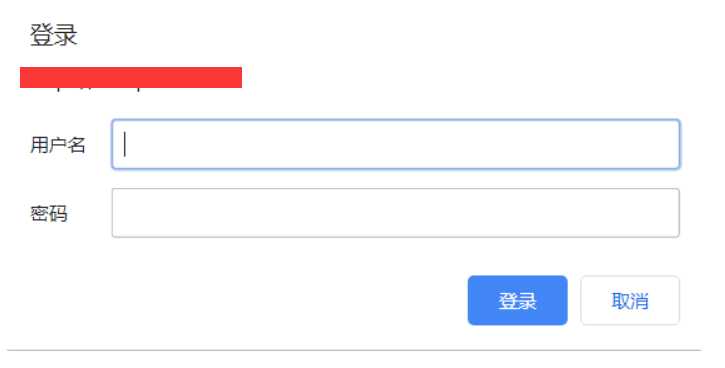
13.如果账号没有权限,则会如下:
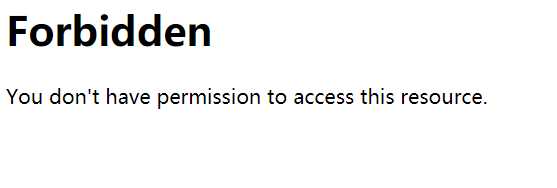
14.使用拥有权限的账号登录,如下:
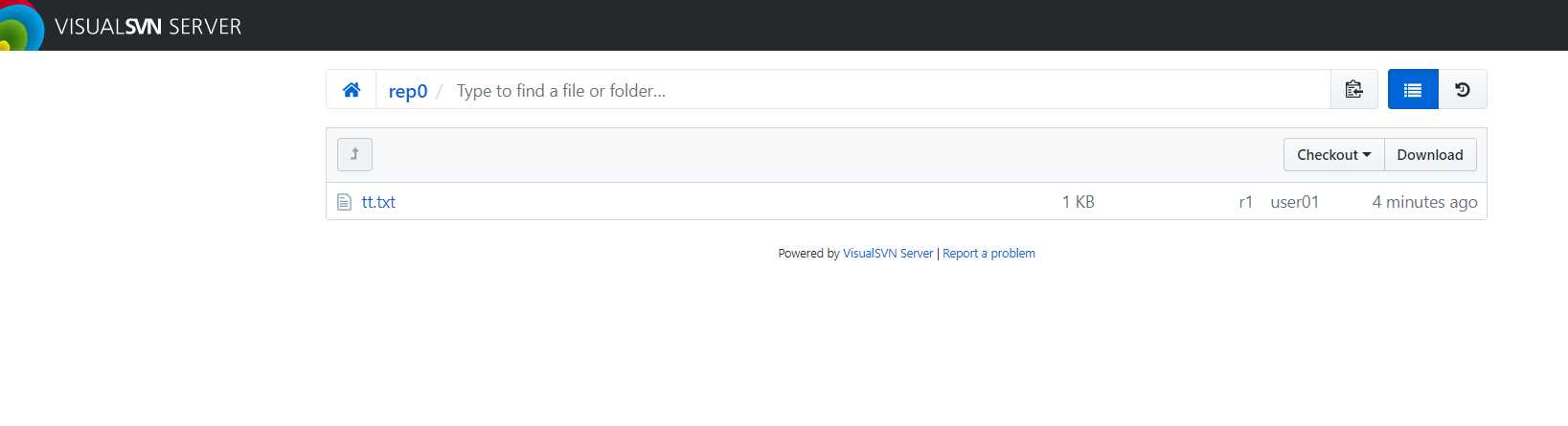
15.点击相应文件,还可查看文件内容。
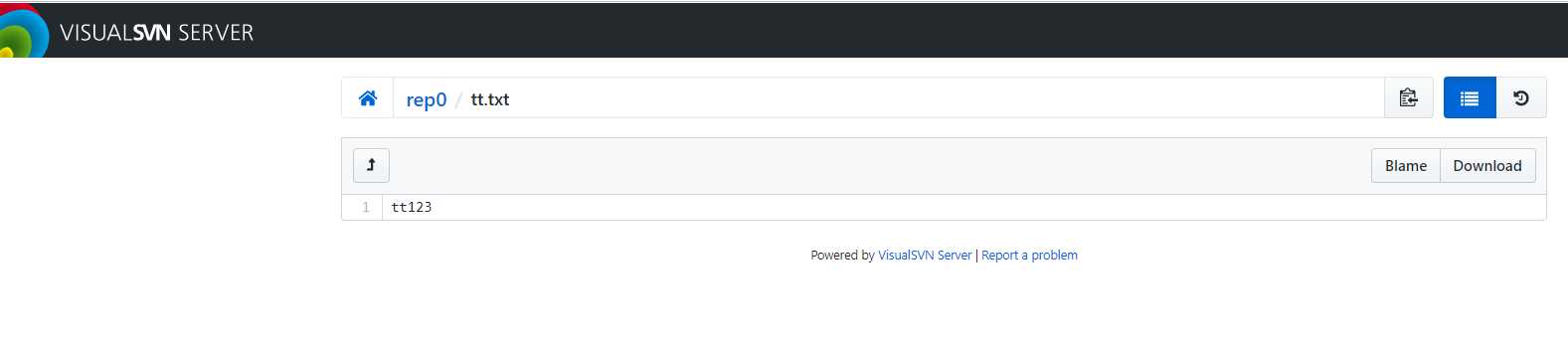
三、补充
1.在在客户端的设置中有SVN图标集以及解释。
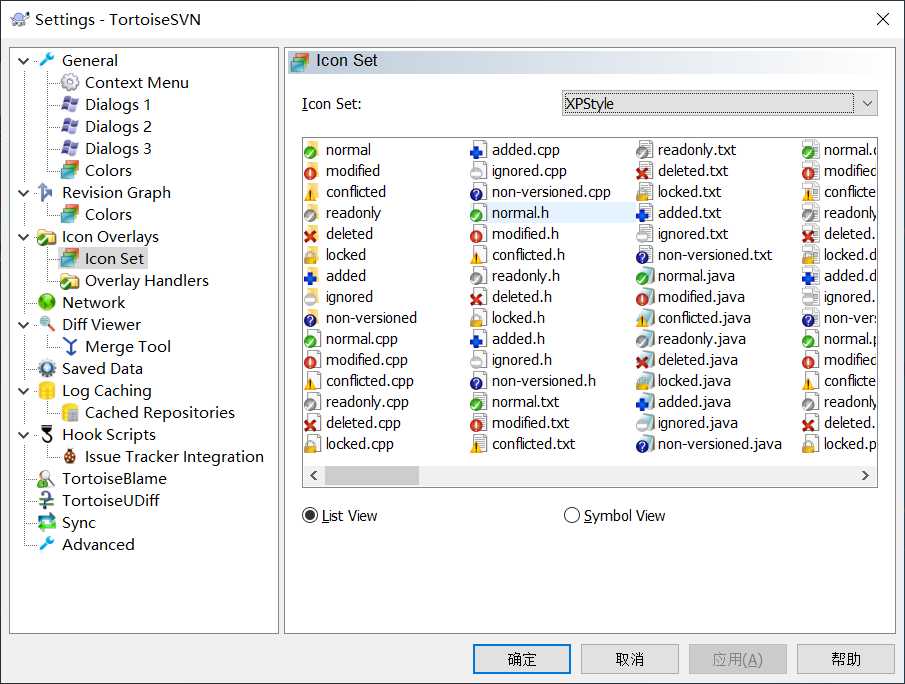
2.查看版本注释、提交人员、提交时间等信息及操作,需要在项目位置右键TortoiseSVN==>Show log即可。
以上是关于SVN如何使用的主要内容,如果未能解决你的问题,请参考以下文章